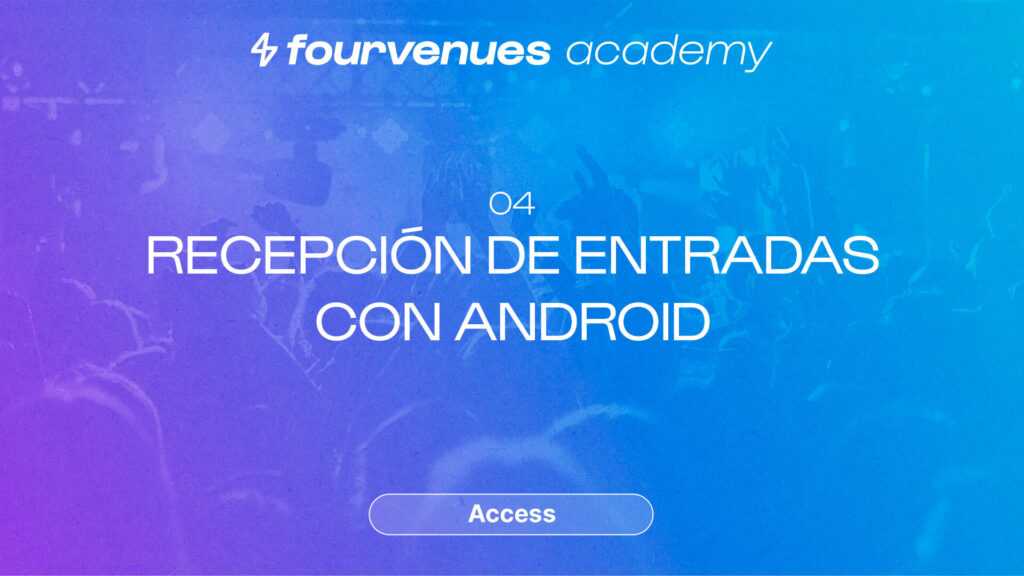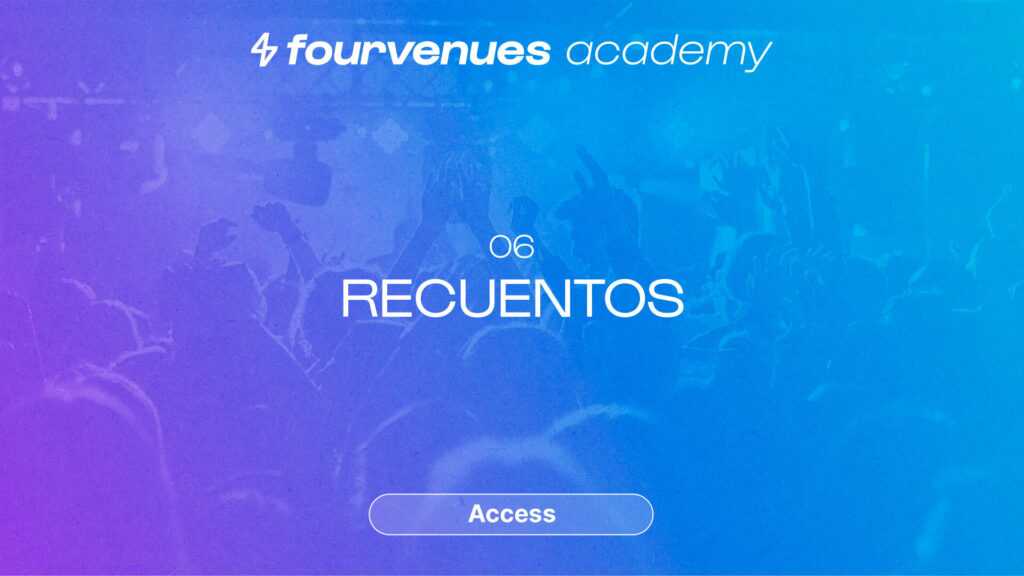¿Qué es Fourvenues Access?
Completa el módulo
EN ESTE CAPÍTULO
¿Quieres recepcionar tus entradas y agilizar los accesos a tus eventos desde tu móvil? ¡Con Fourvenues es muy fácil! En este capítulo te enseñaremos cómo.
Primeros pasos
Bienvenido al primer capítulo del Módulo de control de accesos de Fourvenues Academy. ¡Comencemos!
Fourvenues Access es la aplicación de recepción de eventos que permite al personal de puerta gestionar de manera eficiente los accesos de listas, entradas, reservas y pases de los asistentes. Con esta aplicación puedes monitorizar en tiempo real la asistencia, verificar el momento exacto de acceso y consultar las condiciones específicas de cada cliente.
¿Cómo utilizar Access?
Conecta tu dispositivo a internet
Antes de abrir las puertas de tu local, revisa la conexión de los dispositivos y, si es necesario, conéctalos a la red interna de la sala. Si hay un fallo de conexión o no dispones de cobertura, continúa con la recepción, ya que Fourvenues Access permite escanear códigos QR sin conexión a internet. Sin embargo, de esta forma, si hay más de un dispositivo recepcionando, estos no estarán sincronizados, el recuento de accesos no se actualizará en tiempo real y ni las ventas generadas, una vez iniciada la sesión, no se mostrarán en el listado. Por eso, es recomendable revisar la conexión antes de empezar la recepción.
Descarga la App de Fourvenues Access
Para empezar a registrar y contabilizar los accesos, descarga la app de Fourvenues Access. Asegúrate de que los empleados con roles de recepción estén registrados en la organización y tengan los permisos necesarios habilitados, en este caso, de “recepción de listas, entradas y pases”.
Comprueba los permisos de tu personal.
Para comprobar si los permisos están bien configurados, como usuario con permisos de administrador o canales de venta, ve en PRO a: ajustes > usuarios y utiliza la barra de búsqueda para confirmar que el usuario forma parte de la organización.
Si no está registrado, crea el usuario desde cero. Descubre cómo hacerlo desde el MÓDULO: Usuarios, permisos y canales de venta externos.
Una vez creado el usuario o comprobado, asigna los permisos. Vuelve al apartado de ajustes > módulo permisos y presiona sobre “asignar permisos”. Utiliza de nuevo la barra de búsqueda para revisar los permisos asignados al usuario. Desde aquí puedes asignar o desasignar aquellos permisos que no le correspondan, si es necesario.
Si quieres que los usuarios con rol de recepción puedan devolver o anular entradas desde Fourvenues Access en el control de accesos, accede a ajustes > ajustes generales de la organización > “Devolución de entradas desde Fourvenues Access”.
Inicia la recepción con la App de access
Para iniciar la recepción, el personal de puerta debe descargar la app en sus dispositivos desde la App Store [Mostrar el marketplace de iOS y Android], introducir el mail asociado a su usuario e iniciar sesión en la aplicación [Mostrar el flujo de verificación de un usuario]. Una vez dentro, selecciona la organización y el evento en cuestión. En los siguientes vídeos verás cómo optimizar la recepción de cada uno de los servicios.
¡Ahora ya conoces Fourvenues Access! Si quieres seguir sacándole todo el partido a Fourvenues Access y llevar tu negocio al siguiente nivel, continúa con el siguiente episodio. ¡Vamos!
TU OPINIÓN NOS IMPORTA
¿Hemos resuelto tus dudas?

Siguiente
Recepcionar de entradas con Access en iOS
¡Continúa con el capítulo 2 para completar el módulo de Access!
SERVICIOS
LEGAL